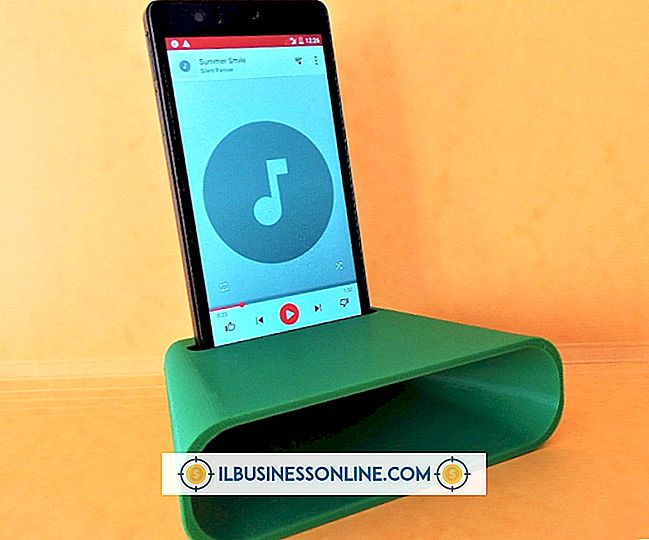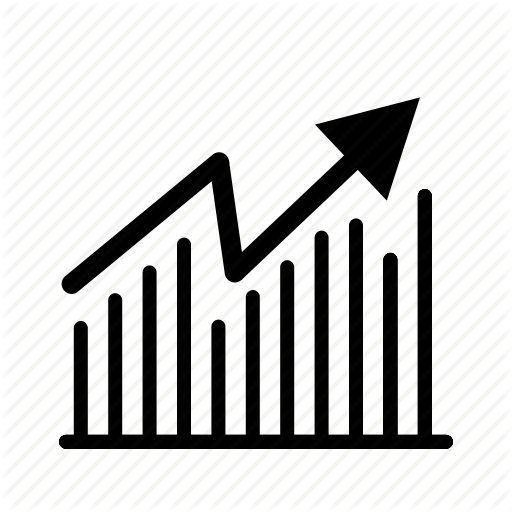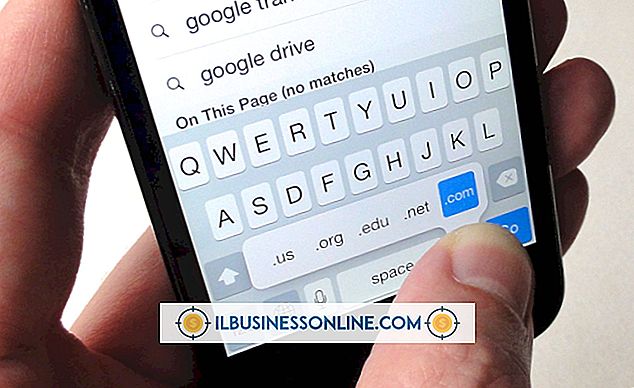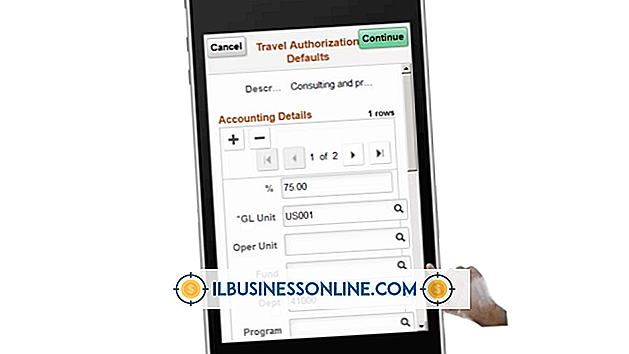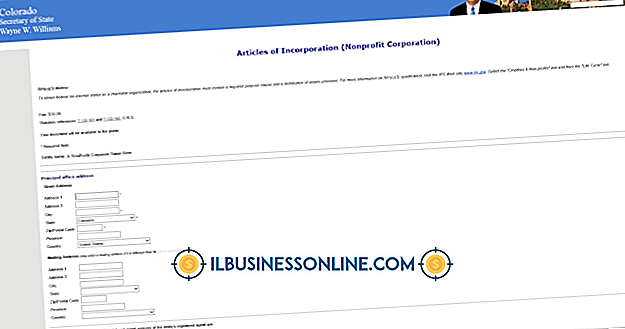Cómo conectar una cámara web Logitech

Puede usar una cámara web Logitech, o una cámara web, para llevar a cabo todo, desde entrevistas de trabajo hasta llamadas de conferencia con software como Skype. Las cámaras web de Logitech también pueden ser útiles para grabar videos y capturar imágenes, que luego puede compartir en el sitio web de su empresa, blog y / o páginas de negocios en redes sociales como Facebook para proporcionar información sobre productos y servicios. Instale una cámara web Logitech si su computadora no viene con una cámara web incorporada, o si la cámara incorporada es insuficiente para sus necesidades.
Configurando la webcam
1.
Coloque su cámara web Logitech en la parte superior de su monitor. Una cámara web Logitech viene con un soporte conectado a la base, así que úselo para estabilizar el dispositivo en su monitor. Las instrucciones de montaje varían según los diferentes modelos, así que consulte el manual del dispositivo para obtener instrucciones sobre cómo montar su cámara web.
2.
Inserte el disco de instalación de Logitech Webcam Software en la unidad de CD / DVD-ROM, luego espere a que la configuración se ejecute automáticamente e inicie el asistente de instalación.
3.
Siga las instrucciones guiadas en el asistente de instalación. Cuando se le solicite, conecte el cable USB conectado a la cámara web a un puerto USB abierto en su computadora. Espere a que finalice la instalación y proporcione un mensaje de confirmación de la instalación.
Navegando por el software de la cámara web
1.
Inicie el programa de software de la cámara web después de completar la instalación.
2.
Haga clic en las selecciones que desee; por ejemplo, haga clic en "Captura rápida" para capturar fotos y videos, o en "Galería de cámaras web" para ver las imágenes y videos capturados, o elija compartir contenido por correo electrónico y redes sociales como Facebook y YouTube.
3.
Haga clic en cualquiera de los botones de video en la sección "Hacer una llamada de video o hacer más" para hacer llamadas de video usando el software Logitech Vid HD. Puede usar estas funciones solo si ha instalado el software Logitech Vid HD por separado. Este software viene con cámaras web HD.
4.
Haga clic en el botón "Obtener más aplicaciones" para instalar aplicaciones de cámara web adicionales para que su cámara web Logitech sea más interactiva. Seleccione de una lista de opciones e instale las aplicaciones que desea.
5.
Haga clic en "Preferencias" para ajustar la configuración de su cámara web, como la calidad de la pantalla y las preferencias de audio.
Consejos
- Algunas instrucciones de instalación pueden variar ligeramente según los diferentes modelos, por lo que siempre consulte el manual de su cámara web Logitech para obtener instrucciones de instalación.
- Instale el software Logitech Vid HD para realizar videollamadas en vivo a través de Internet utilizando el software de Logitech. Si instala este software, siga las instrucciones guiadas en la pantalla Crear cuenta en el asistente de instalación para crear una nueva cuenta de Logitech Vid HD.
- Para utilizar un software de videollamada diferente en lugar de Logitech Vid HD, descargue e instale el programa que prefiera. Para usar la cámara web Logitech con un software de video llamada diferente, seleccione el dispositivo de la configuración de video del programa. Consulte la documentación del programa o la información de ayuda si no sabe cómo cambiar la configuración de la cámara web.
- Para mejorar el rendimiento de su cámara web, instale la cámara web en una computadora que cumpla con los requisitos del sistema del dispositivo, que se enumeran en el manual del dispositivo.
- La buena iluminación es esencial para una buena visualización de video, así que quédese en una habitación bien iluminada para capturar fotos y videos claros.
Advertencia
- No conecte la cámara web Logitech a su computadora hasta que el software se lo indique, o podría tener problemas de instalación del controlador.